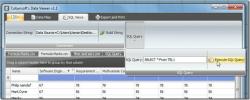Kuinka sulkea käynnissä olevat metro-sovellukset ja tyhjentää sovellushistoria Windows 8: ssa
Mitä enemmän siirrymme Windows 8: een, sitä enemmän ominaisuuksia on meillä. Metro UI: n ja ympäröivän alustan lisäksi Windows 8 sisältää uuden tavan käsitellä taustalla toimivia sovelluksia. Windows 8 -sovellukset tai nykyaikaiset käyttöliittymäsovellukset toimivat taustalla, kunnes suljet ne manuaalisesti. Android-käyttäjät saattavat tietää, että samanlainen ominaisuus on olemassa myös Googlen mobiili käyttöjärjestelmässä. Tämä ominaisuus, vaihtoluettelo, sisältyy Windows 8: een, jotta käyttäjät voivat nopeasti avata metro-sovelluksia ja vaihtaa niiden välillä. Vaikka tämän ominaisuuden avulla käyttäjät voivat säästää aikaa avaamalla sovellukset heti, kun sitä tarvitaan, toisaalta jokainen taustalla toimiva sovellus lisää muistin kulutusta. No, jos käytettävissäsi on paljon muistia, tämä ei ehkä aiheuta suuria ongelmia, mutta vähemmän muistia käyttävät käyttäjät voivat säästää resursseja muihin tehtäviin. Metro-sovelluksen sulkemiseksi oikein Windows 8 tarjoaa kaksi tapaa ja vaihtoehdon Metro-sovellushistorian poistamiseksi Windows 8: sta. Aikaisemmin Usman selitti kuinka automaattisesti
poista kaikki äskettäin käytettyjen asiakirjojen ja hyppyluettelon kohteiden pikakuvakkeet kun käyttäjä kirjautuu ulos. Seuraavassa selitetään kuinka voit sulkea Metro-sovellukset oikein ja poistaa Metro-sovellushistorian vaihtoluettelosta Windows 8: ssa.Voit sulkea yhden sovelluksen Windows 8 tarjoaa 2 tapaa. Voit joko sulkea käynnissä olevan sovelluksen tarttumalla siihen näytön yläreunasta ja vetämällä sen koko näytön alaosaan, tai se ei ole tarkennettuna ja toimii vain taustalla, voit napsauttaa sen pikkukuvaa hiiren kakkospainikkeella Vaihto-luettelossa ja valita Sulje kontekstista valikko.

Voit poistaa kaikkien käynnissä olevien sovellusten historian ja poistaa kytkinluettelon napsauttamalla näppäimistön Win + I -näppäimiä ja valitsemalla Lisää PC-asetukset näytön oikeasta alakulmasta.

Valitse vasemmasta ruudusta Yleiset-välilehti avataksesi oikean ruudun asetukset.

Sovellusten vaihto -kohdassa voit napsauttaa Poista historia -painiketta poistaaksesi sovellushistorian ja tyhjentääksesi vaihtoluettelon.

Kerran Tehty! -viesti tulee näkyviin Poista historia -painikkeen viereen, kaikki sovellushistoria poistetaan. Voit tarkistaa sovellushistorian poistoprosessin avaamalla vaihtoluettelon tai kompaktin näkymän Windows 8 Task Manager -sovelluksessa.

Haku
Uusimmat Viestit
Tarkastele, analysoi ja suodata CSV-, TSV-, XML-tiedostoja Cobynsoftin Data Viewer -sovelluksella
Cobynsoftin Data Viewer on all-in-one-tietojen käsittelyohjelma, jo...
Kuinka korjata ääntä Windows 10: n huhtikuun päivityksessä
Windows 10. huhtikuuta päivitys muutti mikrofonisi tietosuoja-asetu...
ESBUnitConv on kattava Windowsin muunnostyökalu
Yksikkömuuntaminen voi saada hieman hämmentävää etenkin Yhdysvalloi...